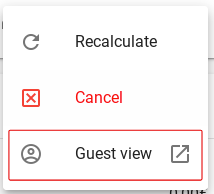-
Commencer
-
Paramètres
-
Planning
-
Réservations
-
- Articles à venir
-
- Supprimer une réservation d'une réservation de groupe
- Combiner deux réservations
- Ajouter une réservation existante à une réservation de groupe
- Ajouter une nouvelle réservation à un groupe
- Diviser une réservation
- Supprimer une période dans une réservation
- Ajouter des jours à une réservation
- Annulation d'une réservation en groupe
-
Hébergements
-
Prix
-
Clients
-
Factures
-
Carte interactive
-
Rapports
-
- Articles à venir
-
- Articles à venir
-
App Store
-
- App Easy Secure
- Problèmes de réservation via Booking.com
- Comment se connecter à Keyplan ?
- Comment puis-je me connecter à Booking.com ?
- Comment configurer les terminaux Mollie
- Que puis-je faire avec l'application Espagne ?
- Enregistrement des visiteurs de Feratel
- Application Datev pour Camping.care
- Comment se connecter à Pitchup.com
- Comment se connecter à Feratel
- Application Campez Couvert
-
-
Paiements
-
Deals
-
Point de vente
-
Plaques d'immatriculation
-
Reservation en ligne
-
Énergies
-
Ancienne FAQ
- Puis-je enregistrer ma liste de réservations personnalisée ?
- Comment fonctionnent les annulations ?
- Comment changer la langue de communication pour une réservation ?
- Comment changer le lieu d'une réservation ?
- Comment modifier le statut d'une réservation ?
- Comment exporter les données de réservation vers Excel ?
- Comment faire une réservation ?
- Comment ajouter un paiement à une réservation ?
- Comment rechercher une réservation ?
- Comment envoyer manuellement un e-mail à l'invité
- Que signifient les messages renvoyés par le calcul du prix ?
- Quels types de statuts de réservation existe-t-il ?
- Comment gérer les prix ?
- Comment ajouter un prix à un hébergement ?
- Comment fixer un prix spécial semaine/week-end ?
- Comment créer mes propres rapports ?
- Comment partager un rapport ?
- Comment puis-je me connecter avec mon compte SSO ?
- Comment s'envoyer un e-mail via un workflow ?
- Administration
- Réservations
- Marque
- Clients
- Factures
- Comment fonctionnent les champs personnalisés ?
- Fixation des conditions de période
- Comment monter un logement ?
- Comment modifier les informations du client ?
- Comment fonctionnent les tables d’âge ?
- Comment fonctionnent les langues invitées ?
- Comment fonctionne la carte interactive ?
- Comment configurer des produits sous Hébergements
- Quelle est la différence entre les factures conceptuelles et les factures finales ?
- Comment ajouter un produit à la facture ?
- Comment finaliser une facture ?
- Comment imprimer la facture finale ?
- Comment rechercher une facture
- Comment fonctionne le Point de Vente ?
- Options additionelles
- Afficher les articles restants ( 24 ) Réduire les articles
-
Kiosque
-
Développeurs
-
Canaux
-
Systèmes de barrières
- Articles à venir
-
Produits
- Articles à venir
Initialement rédigé en anglais, toute erreur de traduction doit être vérifiée par rapport à l'article original.
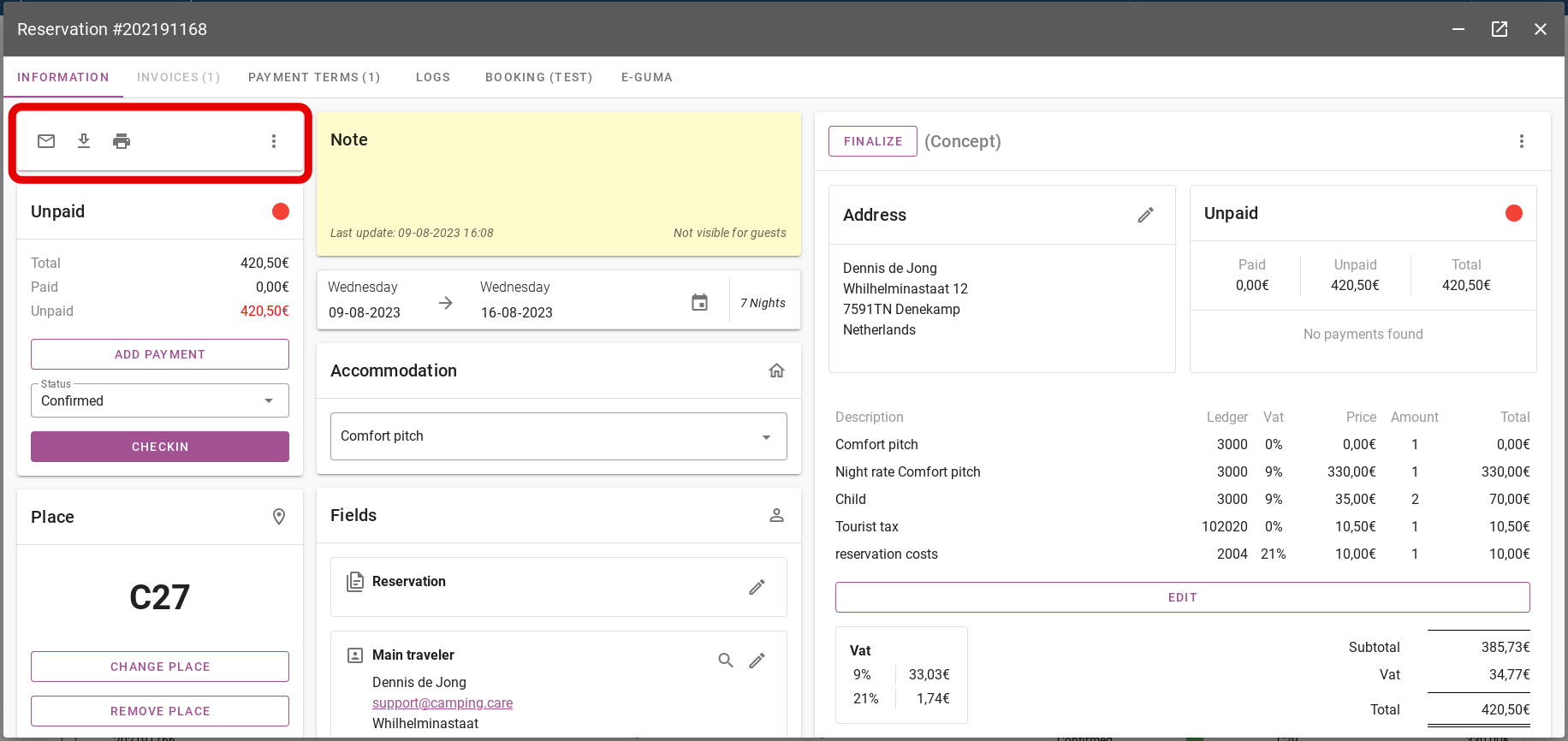
Dans l'image ci-dessous, vous verrez l'option d'envoyer un e-mail entourée en rouge. Lorsque vous cliquez sur cette enveloppe, vous pouvez envoyer la confirmation de réservation au client.
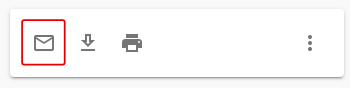
Vous pouvez choisir de sélectionner un modèle de courrier électronique prédéfini. Vous n’aurez alors pas besoin de retaper le texte à chaque fois. Pour plus d'informations sur la configuration d'un modèle de courrier électronique, cliquez sur ici.
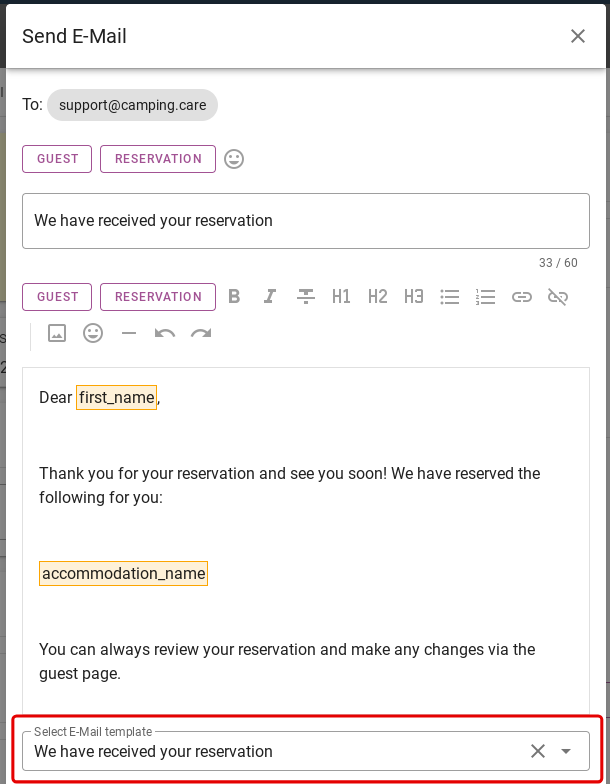
Si vous cliquez sur l'icône avec la flèche vers le bas, vous pouvez télécharger l'aperçu des réservations. Lorsque vous cliquez sur l'icône avec l'imprimante, vous pouvez imprimer l'aperçu de la réservation. Sur l'image ci-dessous, ces icônes sont entourées de rouge.
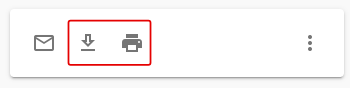
Si vous cliquez sur les 3 points à droite, vous verrez que vous pouvez effectuer davantage d'options.
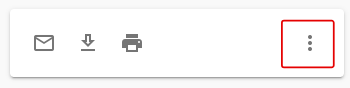
La première option que vous pouvez choisir est l'option « Recalculer ». Chaque fois que vous effectuez un ajustement à la réservation, vous pouvez cliquer sur ce bouton. Le système calculera ensuite automatiquement les nouveaux prix.
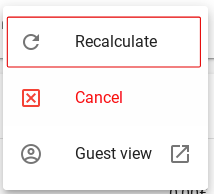
La deuxième option que vous pouvez choisir est l'option « Annuler ». Ce bouton vous permet d'annuler la réservation.
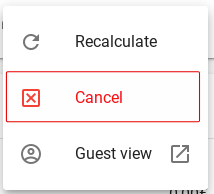
La troisième et dernière option est la possibilité d'accéder à la page d'affichage des invités. La page d'affichage client est la page contenant les informations de réservation et que le client peut visiter.